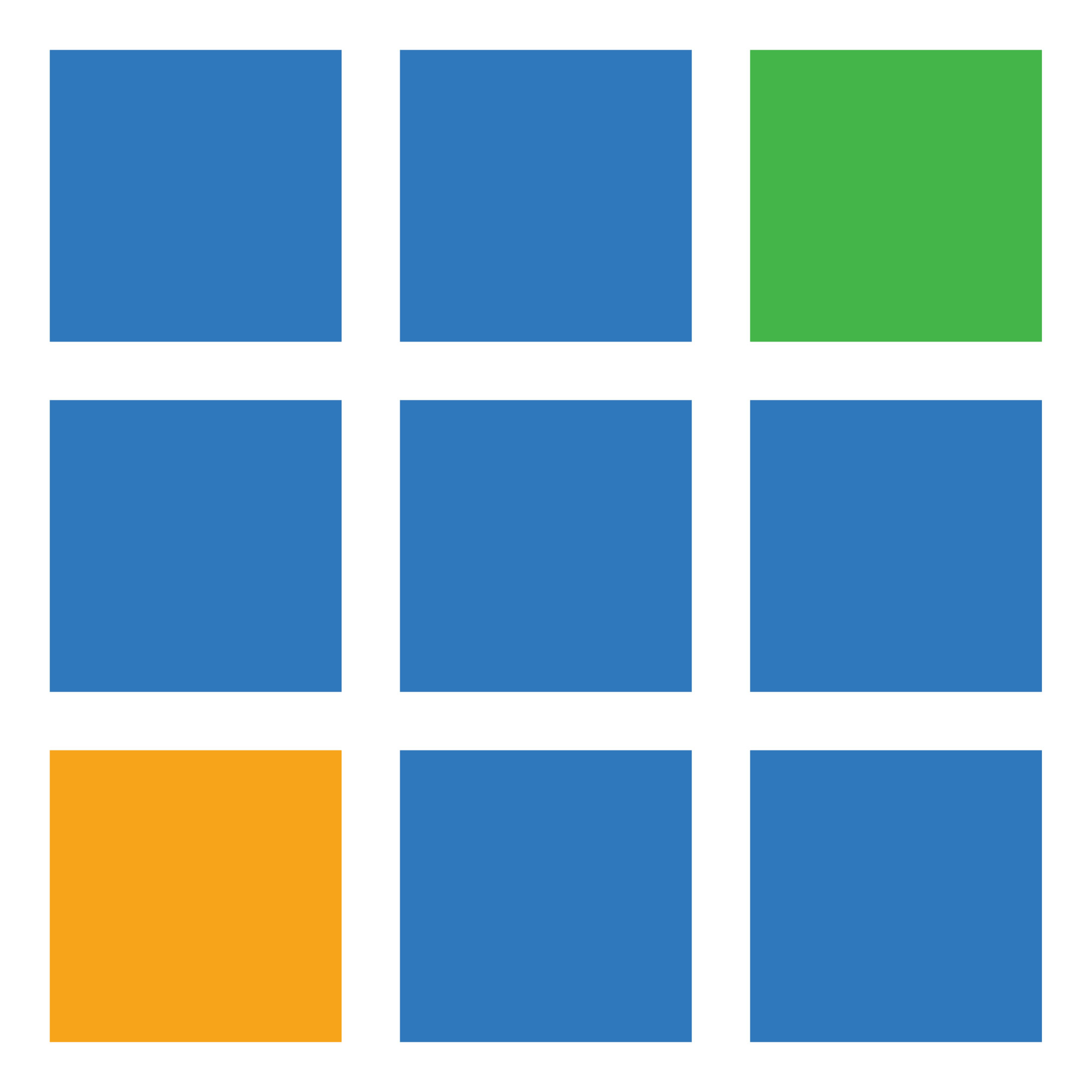一步搞定·使用聊天软件Skype实现公网异地视频信号接入本地直播系统
直播活动中,有时我们需要和异地现场进行视频连线。以前,实现这个场景可能需要使用网络专线、光端机直连线路、本地网络的公网IP映射路由、云端服务器等方法。但随着NDI技术的发展,我们可以更简单地实现这个需求,通过集成有NDI功能的公共视频聊天软件来实现完成异地视频信号的获取和接入本地音视频直播制作系统。 本篇,将介绍如何使用视频Skype将异地视频信号接入本地直播系统,以实现最简单的公网视频信号接入,让视频直播制作系统中的视频连线像微信视频聊天一样简单。 信号链路图 如图所示,异地的摄像机拍摄的画面信号,接入异地的Skype客户端,异地的Skype客户端接入Internet,与本地的Skype客户端进行视频连线,本地的Skype客户端将异地视频信号进行输出,接入本地导播切换台。 链路原理很简单,即本地Skype客户端将异地Skype客户端的视频连线画面,转化为本地视频信号输出。 具体实现步骤如下: 具体实现(已测试可行性) 一、实现条件要求: 1、摄像机1台; 2、USB采集卡1个; 3、Windows计算机2台; 4、计算机联网; 5、Skype最新版; 6、NDI Tools最新版; 7、OBS最新版; 二、准备工作: 1、将电脑A和电脑B联网。 2、在2台计算机上分别安装NDI Tools; *假设计算机A为异地客户端, *假设计算机B为本地客户端。 (以下简称电脑A和电脑B) 3、在2台电脑上分别安装Skype。 4、在电脑B上安装OBS直播软件。 5、分别注册2个Skype账号,并登录。 *Skype账号即微软账号。 6、在电脑A的Skype联系人中查找电脑B的Skype账号并添加到联系人,在电脑B的Skype中进行接受确认。 *类似加微信操作。 三、设备连接: 1、将摄像机连接USB采集卡; 2、将USB采集卡连接电脑A; 3、在电脑A的Skype中设置将摄像头选择为实际连接的USB采集卡。 4、在电脑B的Skype中“通话--进阶”菜单打开NDI输出功能。 5、在电脑B打开OBS,添加1个NDI来源。 *需安装NDI for OBS插件 6、将电脑B副屏输出连接到本地视频直播制作系统中的导播台。 四、视频连线操作: 1、在电脑A或电脑B的Skype联系人中,双击要视频连线的联系人,在对话窗口右上端点击视频通话按钮。 2、在另一端的Skype中接听,连线成功。 3、视频通话连接成功后,NDI编码自动开始。此时打开电脑B中添加的NDI来源,可以看到Skype的NDI选项。如下图: *a、Skype会发出多个NDI流,在每个流条目的括号中,可以辨别画面的来源。 *b、--处于活动状态的发言人,即在视频会议中处于发言状态的摄像头画面信号。 --本地,即本机Skype摄像头画面信号。 --live,即对方Skype摄像头画面信号。 *c、Skype支持多人视频会议,当视频连线中存在多人时,[live]条目将有多个。 4、选择电脑A的Skype摄像头信号,即[live]标识的NDI信号条目。 5、将OBS切换为工作室模式,在输出窗口中右击,选择全屏投影(输出)--DISPLAY2。 至此,电脑A的Skype信号将接入本地导播台,即本地视频直播制作系统。 总结 1、Skype支持windows、安卓、IOS系统,因此可以实现手机摄像头信号接入本地视频直播系统。 2、实测Skype视频连线,在网络畅通的情况下,两端视频延迟1s以内(实测约600ms左右)。 3、如果微信、腾讯会议等视频连线软件未来集成了NDI功能,那么它们也能实现上述链路。 4、此方法仅适用于视频质量要求不高的情况,如紧急情况下的现场视频信号回传。 5、由于网络不佳可能出现的画面卡顿,本方案在要求高清稳定画面的场景中不适用。











此软件“仅限学习交流,不能用于商业用途”如用于商业用途,请到官方购买正版软件,追究法律责任与我们无关!
我们每月需支付高额服务器费用,捐赠将保证服务器有更好的配置和稳定运行;非常感谢您的捐赠支持。
(资源收集整理维护不易,敬请珍惜并感谢开发者。)